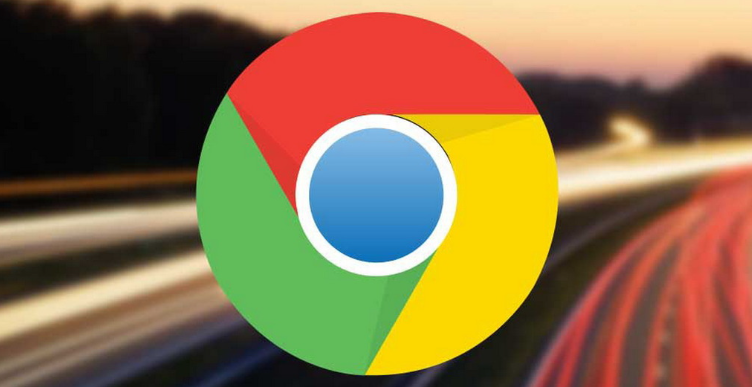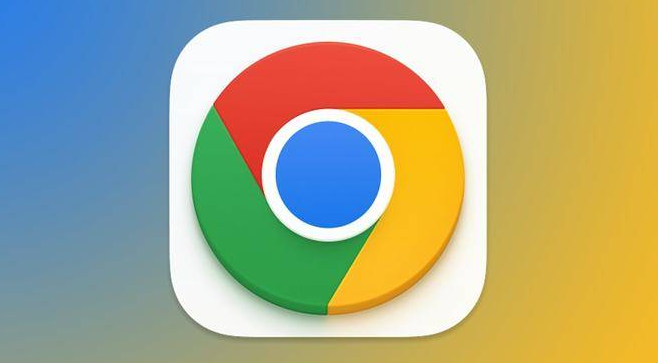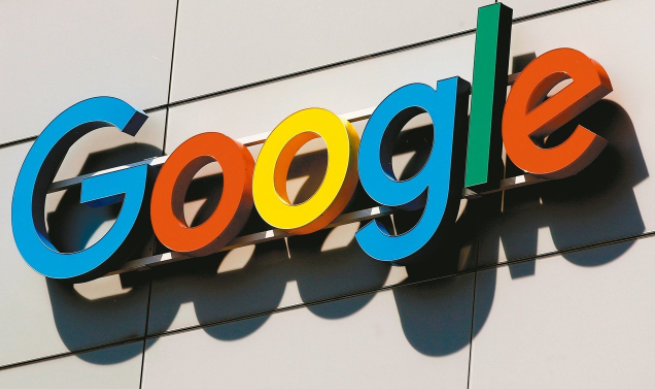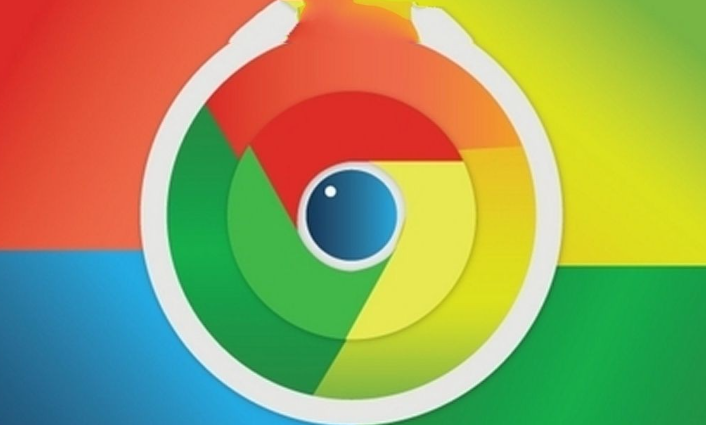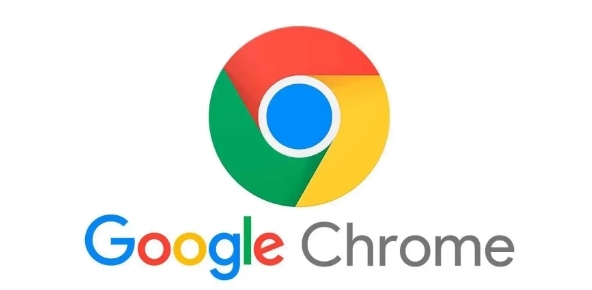详情介绍

一、优化网络设置
1. 更改DNS服务器:DNS服务器负责将域名解析为IP地址,其性能会影响网络访问速度。可以手动将DNS服务器更改为公共DNS服务,如谷歌的DNS(主DNS为8.8.8.8,副DNS为8.8.4.4)。在Windows系统中,进入“控制面板”-“网络和共享中心”-“更改适配器设置”,右键点击正在使用的网络连接,选择“属性”,在“网络”选项卡中双击“Internet协议版本4(TCP/IPv4)”,然后在弹出的窗口中手动输入DNS地址。在Mac系统中,进入“系统偏好设置”-“网络”,选择正在使用的网络连接,点击“高级”,在“DNS”选项卡中添加DNS地址。
2. 调整MTU值:MTU(最大传输单元)是网络传输中的一个重要参数,合适的MTU值可以提高数据传输效率。一般情况下,可以尝试将MTU值设置为1492或更小。在Windows系统中,打开命令提示符(cmd),输入“netsh interface ipv4 set subinterface \"本地连接\" mtu=1492 store=persistent”(其中“本地连接”需根据实际网络连接名称替换),然后按回车键执行命令。在Mac系统中,进入“系统偏好设置”-“网络”,选择正在使用的网络连接,点击“高级”,在“硬件”选项卡中查看当前MTU值,然后进行修改。
3. 开启HTTP/2协议:HTTP/2协议相比HTTP/1.1协议,具有多路复用、头部压缩等优势,能够显著提高网页加载速度。确保你的Google浏览器已启用HTTP/2协议。可以在浏览器地址栏中输入“chrome://flags/”,搜索“HTTP/2”,然后将相关设置改为“Enabled”,重启浏览器后生效。
二、清理浏览器缓存和数据
1. 清理浏览器缓存:浏览器缓存会存储网页的临时文件,虽然可以减少重复加载的时间,但过多的缓存可能会占用大量磁盘空间并影响性能。定期清理浏览器缓存可以提高浏览器的运行速度。在Google浏览器中,点击右上角的三个点图标,选择“设置”,然后在“隐私设置和安全性”部分,点击“清除浏览数据”。在弹出的窗口中,选择要清除的数据类型(如缓存的图片和文件),以及清除数据的时间范围(可以选择全部时段),最后点击“清除数据”按钮。
2. 清理浏览器扩展程序:一些不必要的浏览器扩展程序可能会在后台占用资源,导致浏览器运行缓慢。禁用或删除不需要的扩展程序可以释放系统资源,提高浏览器的性能。在Google浏览器中,点击右上角的三个点图标,选择“更多工具”-“扩展程序”,然后在扩展程序页面中,关闭或删除不需要的扩展程序。
三、使用下载工具
1. 选择合适的下载工具:可以使用一些专业的下载工具来提高下载速度,如IDM(Internet Download Manager)、FDM(Free Download Manager)等。这些下载工具通常具有多线程下载、断点续传等功能,能够充分利用网络带宽,提高下载速度。安装下载工具后,在Google浏览器中设置下载工具为默认下载程序。当点击下载链接时,下载工具会自动启动并开始下载任务。
2. 配置下载工具:根据网络情况和个人需求,对下载工具进行适当的配置。例如,可以设置下载线程数、连接数等参数。一般来说,增加下载线程数和连接数可以提高下载速度,但过多可能会对服务器造成负担,甚至导致下载失败。可以参考下载工具的帮助文档或在网上搜索相关的优化设置方法,找到适合自己的配置参数。
四、其他技巧
1. 避开网络高峰时段:在网络高峰时段,网络带宽会被大量用户占用,导致下载速度变慢。尽量选择在网络空闲时段进行下载,如凌晨或早上。可以通过查看网络提供商的网速测试结果或使用网络监控工具来了解当前网络的拥堵情况。
2. 更新网络驱动程序:过时的网络驱动程序可能会影响网络性能。定期检查并更新网络驱动程序,以确保其与操作系统和网络硬件兼容。在Windows系统中,可以进入“设备管理器”,找到网络适配器,右键点击并选择“更新驱动程序”。在Mac系统中,进入“系统偏好设置”-“软件更新”,检查是否有可用的网络驱动程序更新。
3. 关闭不必要的后台程序:一些后台程序可能会占用网络带宽和系统资源,影响下载速度。在下载前,关闭不必要的后台程序,如在线视频播放软件、云存储同步软件等。可以通过任务管理器(Windows系统)或活动监视器(Mac系统)来查看和管理后台程序。